题目内容
Excel 2013中合并单元格后保留数据的方法
题目答案
1、启动Excel 2013并打开工作表,在工作表的空白区域选择一个与需要合并的单元格区域大小相同的区域,然后在“开始”选项卡的“对齐方式”组中单击“合并后居中”按钮合并单元格,如图1所示。
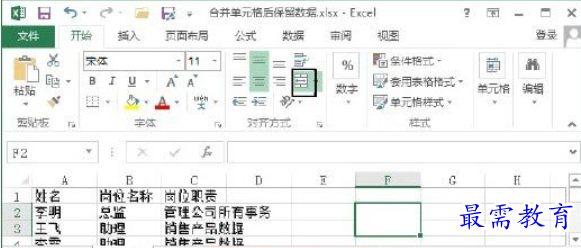
图1 单击“合并后居中”按钮合并单元格
注意
如果需要对多个行或列的单元格进行合并,按住“Ctrl”键分别单击选择这些行或列中的单元格后单击“合并后居中”按钮上的下三角按钮,在打开的下拉列表中选择“跨越合并”选项即可。
2、在合并单元格被选择的情况下,在“开始”选项卡的“剪贴板”组中选择“格式刷”工具,对需要合并的单元格区域进行合并,如图2所示。
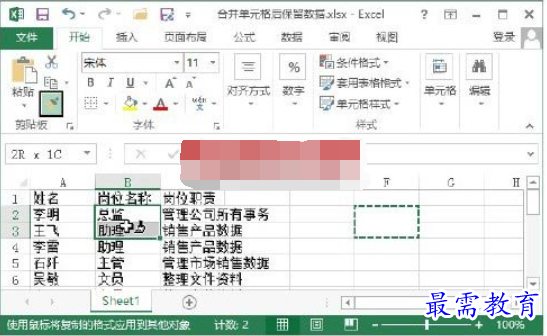
图2 对需要合并的单元格区域进行合并
3、此时,该单元格区域即被合并,Excel也没有给出提示删除单元格数据,所有的单元格数据都将保留。例如,在一个表格的空白单元格中输入公式引用已经合并的单元格,如图3所示。按“Enter”键后,合并前单元格中的数据仍然存在,如图4所示。

图3 输入公式引用数据
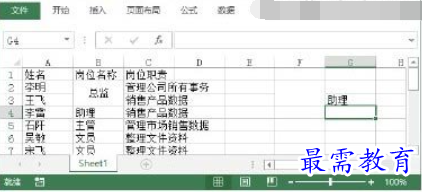
图4 数据未被删除




点击加载更多评论>>